Wie aktiviere ich den neuen SiteBuilder für meine Domain?
In Ihrem Kundenbereich klicken Sie auf die gewünschte Domain, für die Sie die Webseite erstellen wollen (Erfahren Sie hier, wie Sie in Ihren persönlichen Kundenbereich gelangen)
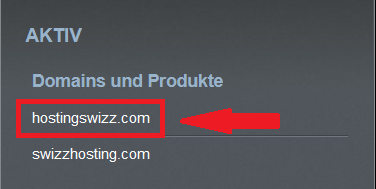
Klicken Sie auf der nächsten Seite auf SITEBUILDER & SHOP

Jetzt können Sie entweder das kostenpflichtige Produkt kaufen oder eine kostenlose Version aktivieren.
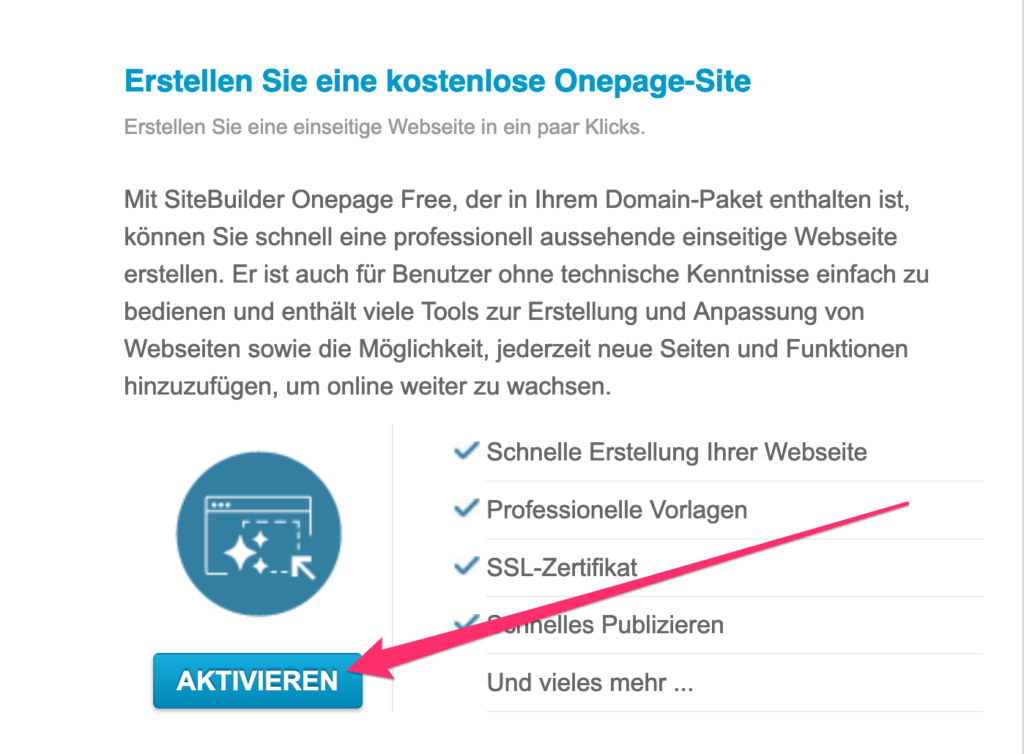
Auf der nächsten Seite sehen Sie das gewählte Paket und können mit dem Erstellen Ihrer Webseite anfangen
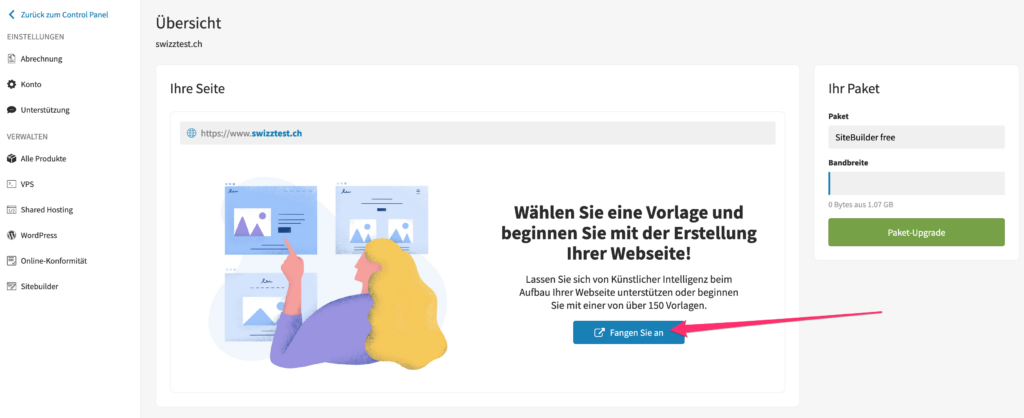
Geben Sie den Namen von der Webseite sowie Ihre Email-Adresse ein und klicken Sie auf Weiter
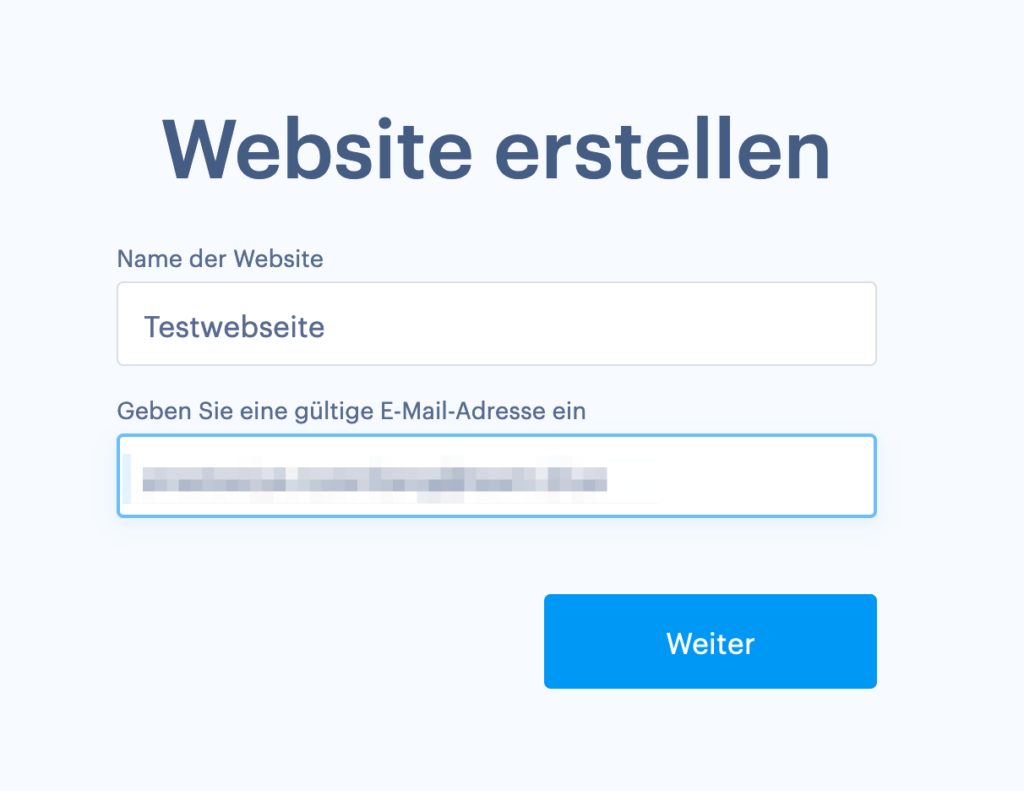
Wählen Sie aus, was genau (eine Webseite, ein Online-Shop oder ein Blog) Sie erstellen wollen

Dies können Sie mithilfe von KI oder anhand von einer Vorlage machen


Bitte beachten Sie, dass gewisse Vorlagen ausschliesslich in kostenpflichtigen Versionen erhältlich sind.
Wie kann ich die Änderungen veröffentlichen und meine Website online stellen?
Wenn Sie auf den Publizieren in der oberen Bearbeitungsleiste klicken, werden die Änderungen veröffentlicht.
Wenn Sie die Änderungen nur speichern, aber noch nicht öffentlichen möchten, schliessen Sie den Editor ohne die Änderungen zu veröffentlichen/ohne auf Publizieren zu klicken.

Was ist, wenn ich keine passende Vorlage für mein Geschäft finde?
Unsere Vorlagen dienen als Inspiration für die Erstellung der Website. Alle vorgegebenen Texte und grafischen Elemente können durch Ihre Eigenen ersetzt werden. Das heisst, Sie können einfach eine Vorlage, deren Design Ihnen gefällt, aussuchen und dann an Ihre Vorstellungen anpassen.
Ist es möglich, die Vorlage zu wechseln?
In der Vorschau können Sie alle Vorlagen und die besonders wichtigen Punkte wie Menüleiste, Fuss- und Kopfleiste erkunden. So sind Sie gut informiert, wenn Sie sich für eine bestimmte Vorlage entscheiden.

Eine Vorlage kann nachträglich nicht mehr gewechselt werden.
Wie mache ich ein Upgrade von meinem SiteBuilder?
In Ihrem Kundenbereich klicken Sie auf die gewünschte Domain, für die Sie die Webseite erstellen wollen (Erfahren Sie hier, wie Sie in Ihren persönlichen Kundenbereich gelangen)
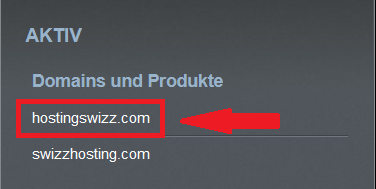
Klicken Sie auf der nächsten Seite auf SITEBUILDER & SHOP

Jetzt können Sie Ihr Paket upgraden, indem Sie auf Paket-Upgrade klicken
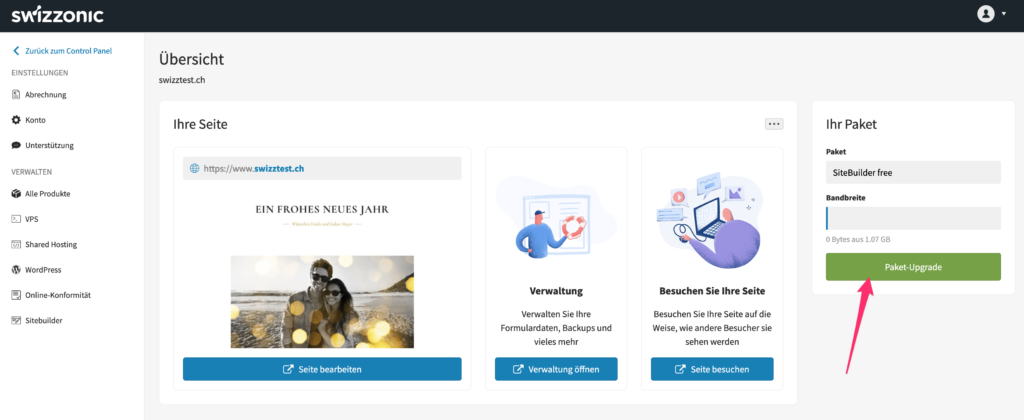
Hier können Sie das passende Paket wählen (unten sehen Sie die vorhandenen Optionen) und dann auf Zu diesem Produkt wechseln klicken

Das Upgrade kann entweder mit Kreditkarte oder mit Guthaben (falls vorhanden) beglichen werden.
Soll die Zahlung mit Kreditkarte nicht möglich sein, wenden Sie sich bitte an unser Support-Team per Ticket

Werden die Änderungen automatisch gespeichert?
Ja, die Änderungen werden automatisch im Editor gespeichert.
Bitte beachten Sie jedoch, dass, wenn Sie den Browser während der Textbearbeitung schliessen, wird der Text nicht gespeichert. Die Text-Box sollte zuerst geschlossen werden.
Kann ich die Änderungen rückgängig machen?
Der grösste Teil der Änderungen kann rückgängig gemacht werden, indem Sie die diese Funktion oben links nutzen. Dies funktioniert allerdings nicht mit grösseren Änderungen, wie mit Löschung einer gesamten Seite oder eines E-Shops. Sie werden aber im Editor eine Meldung erhalten, wenn Sie dabei sind, eine Änderung vorzunehmen, welche sich nicht mehr rückgängig machen lässt.
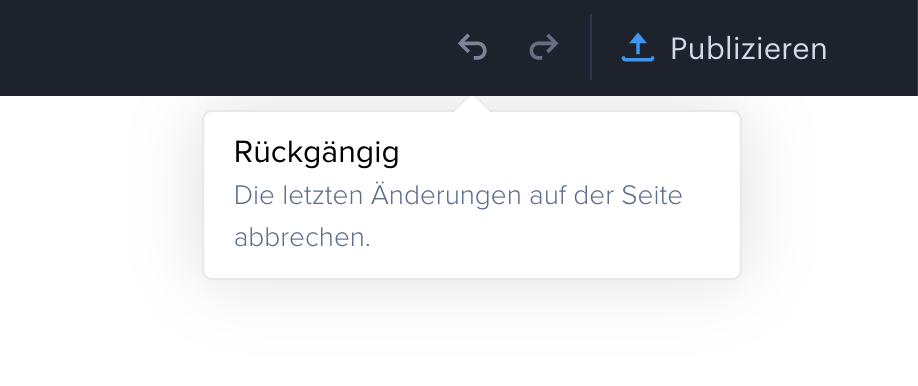
Kann ich die Veröffentlichung von einzelnen Änderungen oder der kompletten Website rückgängig machen?
Nein. Sie können zwar Änderungen an Inhalten rückgängig machen (siehe oben), aber wenn diese bereits online sind, können sie nicht mehr aufgehoben werden. Es ist auch nicht möglich, die Veröffentlichung einer ganzen Website rückgängig zu machen. Was Sie tun können, ist die unerwünschten Inhalte wieder zu löschen.
Kann ich Funktionen und Plugins von Drittanbietern nutzen?
Ja. Sie können die HTML-Funktion nutzen und einen Code einfügen, um die Funktionsvielfalt Ihrer Website zu erweitern. Wir können nicht garantieren, dass jedes Plugin, welches Sie im Internet finden, mit unserem System kompatibel ist, aber die meisten funktionieren einwandfrei.
Kann ich CSS bearbeiten?
SiteBuilder unterstützt die Bearbeitung von CSS nicht. Der Editor ist das einzige Instrument zum Ändern des Designs Ihrer Website.
Kann ich meine Website mit sozialen Medien verknüpfen?
Ja, Sie können Widgets für soziale Medien in die bearbeitbare Kopfleiste der Website einfügen.
Wie kann ich verlorengegangene Daten meiner Website wiederherstellen?
Alles, was Sie im Editor bearbeitet haben, wird automatisch gespeichert. Vorgenommene Änderungen können Sie links oben rückgängig machen. Sicherungskopien sind verfügbar nur mit einem Business- oder Pro-Paket. Um die Daten zu sichern, folgen Sie bitte dieser Anleitung.
